CAD白色背景如何换成黑色?
设·集合小编 发布时间:2023-03-27 14:52:12 1757次最后更新:2024-03-08 11:51:11
很多小伙伴刚安装好CAD的时候,发现背景颜色是白色的,觉得太亮或者看别人是黑色的更好看,所以CAD白色背景如何换成黑色呢?本次就来告诉大家修改方法。
图文不详细?可以点击观看【CAD免费视频教程】

工具/软件
硬件型号:戴尔DELL灵越14Pro
系统版本:Windows7
所需软件:CAD2010
方法/步骤
第1步
打开CAD,点击工具-选项按钮,如图所示

第2步
或者在命令栏输入命令:op,出现选项弹窗,如图所示
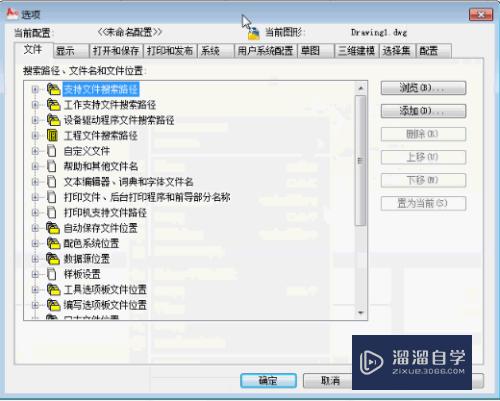
第3步
点击第二项显示栏,点击界面中的颜色选项按钮,如图所示

第4步
出现了一个颜色选项弹窗,选择二维模型空间-统一背景-选择黑色

第5步
二维模型空间-统一背景-黑色,将颜色白色更换为黑色,如图所示

第6步
再点击应用并关闭,选项菜单点击确定即可,如图所示


第7步
这样背景的颜色就变为黑色了,如图所示,不明白的可以私信给我们,我们第一时间回复……
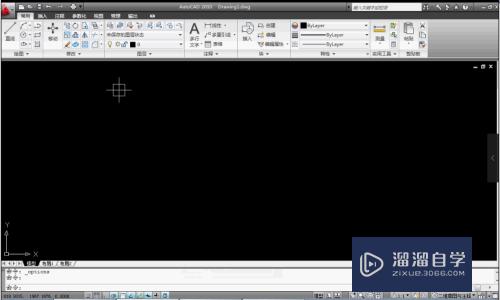
- 上一篇:CAD打印页边距太宽怎么调整?
- 下一篇:CAD编辑器怎么画三角形的外接圆?
相关文章
广告位


评论列表